Excel当中 , 用于实现锁定表格的行和列的功能 。 当我们在制作一个Excel表格时 , 如果列数较多 , 行数也较多时 , 一旦向下滚屏 , 则上面的标题行也跟着滚动 , 在处理数据时往往难以分清各列数据对应的标题 , 事实上利用”冻结窗格”功能可以很好地解决这一问题 。 具体方法是将光标定位在要冻结的标题行(可以是一行或多行)的下一行 , 然后选择“窗口|冻结窗格”即可 。 滚屏时 , 被冻结的标题行总是显示在最上面 , 大大增强了表格编辑的直观性 。
通俗一点就是说我们在表格中滚动鼠标滚轮或是拖动滚动条时 , 被冻结的行或列不会受到滚屏 , 不得不说此功能大大的帮我们改善了视觉混乱问题 。 下面我将通过实例为大家说明这项功能的操作方法 , 相信大家能进步的更快 。
方法/步骤
一、锁定表格的行的功能
1、选中第1行 , 然后单击“视图”选项卡 , 在“窗口”组中点击“冻结窗格”按钮 , 接着选择“冻结拆分窗格” 。

文章插图

文章插图
2、出现如图所示两条黑色实线 , 然后“视图”选项卡 , 在“窗口”组中点击“冻结窗格”按钮 , 接着选择“冻结首行” 。 然后鼠标滚动滚轮上下就实现首行不动 , 其他行跟随移动 。

文章插图

文章插图

文章插图
二、锁定表格的列的功能
1、选中第1行 , 然后单击“视图”选项卡 , 在“窗口”组中点击“冻结窗格”按钮 , 接着选择“冻结拆分窗格” 。
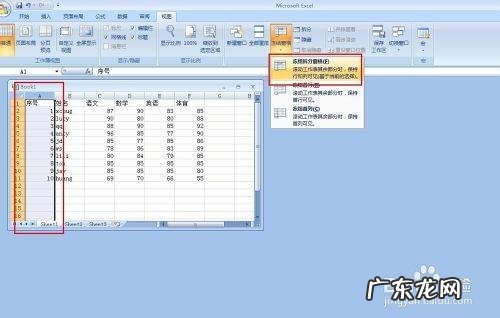
文章插图
2、出现如图所示两条黑色实线 , 然后“视图”选项卡 , 在“窗口”组中点击“冻结窗格”按钮 , 接着选择“冻结首列” 。 然后鼠标单击左右三角形滑块就实现首列(本表案例中序号列)不动 , 其他列跟随移动 。
【表格怎么首行不动? EXCEL 如何让表格的首行或首列固定不动不滚动?】

文章插图

文章插图

文章插图
以上就是EXCEL 如何让表格的首行或首列固定不动不滚动方法介绍 , 希望能对大家有所帮助!
特别声明:本站内容均来自网友提供或互联网,仅供参考,请勿用于商业和其他非法用途。如果侵犯了您的权益请与我们联系,我们将在24小时内删除。
